Microsoft saraksti palīdz sakārtot sevi un citus

Microsoft Lists ir Microsoft 365 programma, kas palīdz izsekot informācijai un organizēt darbu. Varat to izmantot arī programmās Teams un Sharepoint. Uzzināt vairāk.
Izmantojot atbilstības rādītāju, jūs iegūstat vienkāršotu veidu, kā pārvaldīt atbilstības standartus. Jūs saņemat ieteikumus drošības darbībām un citiem. Lūk, kā to izmantot.
Sākuma informācijas panelī redzēsit dažādas sadaļas. Pirmajā tiks parādīts atbilstības rādītājs, kas ir sadalīts dažādās darbībās, piemēram, informācijas aizsardzība, piekļuves kontrole, ierīču pārvaldība un citas.
Atbilstības rādītāju sadaļā varat veikt dziļāku ieskatu un skatīt darbības, lai uzlabotu kopējo punktu skaitu un drošību.
Izmantojot datu klasifikāciju, varat izveidot klasifikatorus, ko var izmantot, lai aizsargātu un pārvaldītu jūsu sensitīvos datus.
Politiku sadaļā varēsiet iestatīt noteiktas politikas pakalpojumā Microsoft 365, kas var palīdzēt uzlabot jūsu rezultātu.
Katalogā varat atrast dažus risinājumus, ko varat izmantot savā organizācijā, lai uzlabotu vispārējo atbilstības veikalu.
Ja jums pieder mazs uzņēmums, iespējams, jums nav IT personāla vai kāda, kas pastāvīgi pārbaudītu, vai jūsu dati un informācija, kas plūst ap Microsoft 365, ir droši. Par laimi, Microsoft ir jauna priekšskatījuma funkcija, kas iekļauta jūsu abonementā, ko sauc par atbilstības rādītāju, kas var jums palīdzēt.
Izmantojot atbilstības rādītāju, jūs iegūstat vienkāršotu veidu, kā pārvaldīt atbilstības standartus. Jūs saņemat ieteikumus par drošības darbībām, kuras varat veikt, lai nodrošinātu atbilstību nozares noteikumiem un standartiem, par kuriem citi uzņēmumi bieži maksā IT departamentiem, lai tos pārdomātu un veiktu. Lūk, kā to var izmantot.
Pirms iedziļināties atbilstības rādītājā, jums ir jāsaprot terminu kopums. Jūs redzēsit kaut ko sauc par vadīklu. Kontrole ir prasība vai regulējums, standarts vai politika. Jūs redzēsit arī darbību, kas palīdz īstenot kontroli. Visbeidzot, jūs redzēsit novērtējumu, kas ir vadīklu grupējums no noteiktas regulas, standarta vai politikas.
Turklāt atbilstības rādītāju nedrīkst jaukt ar atbilstības vadītāju vai centru. Viņiem ir viena un tā pati aizmugursistēma, taču atbilstības rādītājs ir vienkāršota atbilstības pārvaldnieka versija, un tas sniedz pilnīgāku priekšstatu par jūsu organizācijas pašreizējo atbilstības situāciju, kā arī darbībām, ko varat veikt, lai to uzlabotu.
Lūdzu, ņemiet vērā, ka Microsoft nodrošinās jums sākotnējo numurētu punktu skaitu, pamatojoties uz dažiem visizplatītākajiem noteikumiem un standartiem. Kā skaidro Microsoft, šis uz risku balstītais rādītājs "mēra jūsu progresu, veicot darbības, kas palīdz samazināt riskus saistībā ar datu aizsardzību un normatīvajiem standartiem".
Jūs varēsiet uzlabot šo rezultātu, izveidojot un veicot novērtējumus, kas attiecas uz jūsu uzņēmumu. Jūs varēsiet atlasīt šos novērtējumus, modificēt tos vai izveidot savu, lai redzētu lietas, kas jums ir vissvarīgākās. Vienkārši ņemiet vērā, ka augsts rādītājs ne vienmēr nozīmē, ka esat pilnībā atbilstošs. Saskaņā ar Microsoft teikto , tas "nepauž absolūtu organizācijas atbilstību kādam noteiktam standartam vai regulējumam."
Visbeidzot, vēlēsities saprast, ka varēsit ātri veikt darbības, lai uzlabotu atbilstību. Tie būs detalizēti norādījumi ar soli pa solim sniegtiem norādījumiem pareizajam risinājumam. To aizpildīšana uzlabos jūsu rezultātu.
Kad būsit skatījis savu atbilstības rādītāju, Microsoft 365 lietotņu palaidējā noklikšķinot uz Atbilstība, tiksit novirzīts uz Microsoft 365 atbilstības centru. Šeit jūs redzēsit dažādas sadaļas. Pirmajā tiks parādīts atbilstības rādītājs, kas ir sadalīts dažādās darbībās, piemēram, informācijas aizsardzība, piekļuves kontrole, ierīču pārvaldība un citas.
No šejienes varēsiet pāriet uz sadaļām, kuras mēs aprakstīsim tālāk. Tiks parādīta arī informācija, piemēram, mākoņa lietotņu atbilstība, kā arī lietotāji, kuri koplieto failus. Turklāt šeit būs sadaļa drošības brīdinājumiem, koplietoto failu saraksts, kas varētu apdraudēt jūsu drošību, un augsta riska lietotnes. Varat noklikšķināt uz katras no šīm sadaļām, lai iegūtu plašāku informāciju un apskatītu, kā notiek jūsu datu pārvietošanās.
Lai iedziļināties atbilstības rādītājā, sānjoslā varat noklikšķināt uz atbilstības rādītāja. Šeit jūs redzēsit savu kopējo rezultātu. Varat ritināt uz augšu un uz leju, lai skatītu datus, kas iekļauti rezultātos, un dažas galvenās uzlabošanas darbības, kuras varat veikt.
Augšpusē būs dažas cilnes, no kurām vienā ir uzlabojumu ieteikumi. Noklikšķinot uz šīs pogas, tiks parādīts soli pa solim sniegts norādījums par to, kā veikt noteiktas darbības, lai uzlabotu rezultātu.
Citā cilnē būs risinājumi un novērtējumi. Tie parādīs, kā noteikti risinājumi var veicināt jūsu rezultātu. Tie būs arī novērtējumi. Noklikšķinot uz tiem, varēsiet ieviest datu aizsardzības vadīklas, ko nosaka noteikti veidi. Tie ietver atbilstības, drošības, privātuma un datu aizsardzības standartus, noteikumus un likumus.
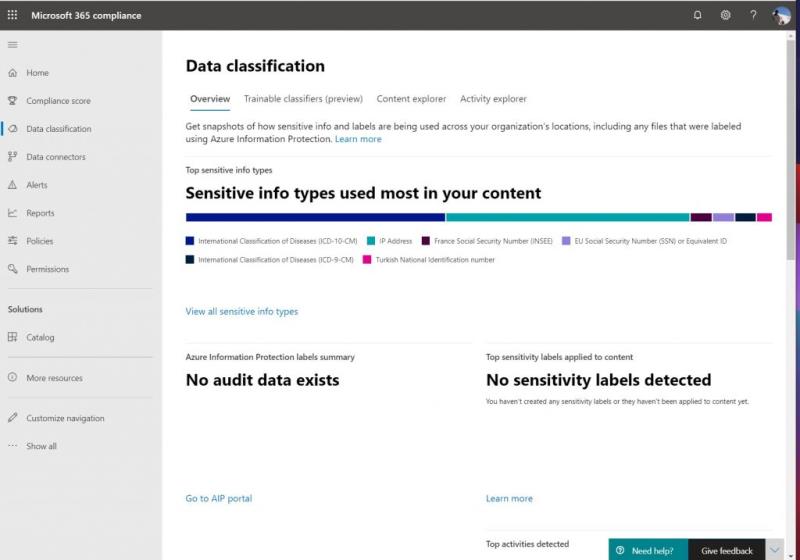
Trešā atbilstības rādītāja sadaļa būs datu klasifikācija. Šeit varat izveidot klasifikatorus, ko var izmantot, lai aizsargātu un pārvaldītu jūsu sensitīvos datus. Pēc tam varēsiet izpētīt, kādi dati tiek marķēti, lai varētu precizēt savas klasifikācijas stratēģijas.
Jūs saņemsit momentuzņēmumu pārskata lapā. Šeit varēsit ātri apskatīt, kur Microsoft 365 programmās tiek izmantota sensitīva informācija un etiķetes, kā arī dažas saites, lai tos izpētītu. Varat arī iedziļināties klasificētajā saturā, izmantojot satura pārlūku, kas ļauj filtrēt pēc sensitīvas informācijas veida vai etiķetes, lai redzētu, cik vienumu ir klasificēti jūsu uzņēmumā. Visbeidzot, varat pārraudzīt un pārskatīt aktivitātes, detalizēti aplūkojot klasifikācijas aktivitātes un tendences dažādās atrašanās vietās.
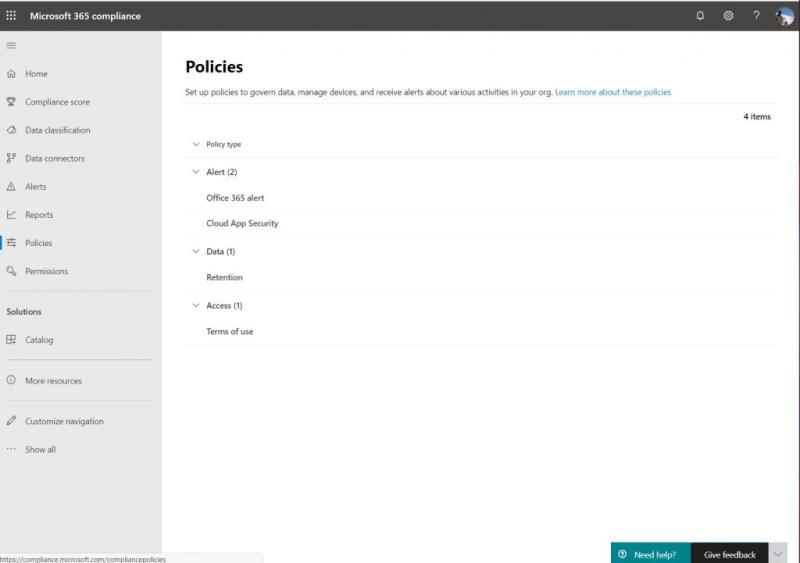
Politiku sadaļā varēsiet iestatīt noteiktas politikas pakalpojumā Microsoft 365, kas var palīdzēt uzlabot jūsu rezultātu. Šīs politikas tiks uzskaitītas pēc veidiem, neatkarīgi no tā, vai tie ir dati, piekļuve vai drošība. Parasti šīs politikas ir paredzētas pieredzējušākiem lietotājiem un IT administratoriem, taču, noklikšķinot uz vienas, tiks parādīta pamatinformācija un skaidrojums par to, kā mainīt politiku, lai uzlabotu atbilstības rādītāju. Vairumā gadījumu ir arī saite, kas novirzīs uz Microsoft dokumentāciju par minēto politiku.
Tālāk ir atļauju sadaļa. Šeit varat piešķirt Microsoft 365 atļaujas un lomas pakalpojumā Office 365. Varat pievienot lietotājus kā globālos administratorus, datu administratorus, atbilstības administratorus un citus. Tomēr ņemiet vērā, ka Office 365 lomām ir atsevišķa lapa, un jums būs jāiet šeit . Ja rodas problēmas ar atļauju iestatīšanu, mēs aicinām jūs skatīt mūsu ceļvedi par dažādām administratīvajām lomām programmā Microsoft 365 .
Kataloga sadaļā jūs atradīsiet dažus risinājumus, kurus varat izmantot savā organizācijā, lai uzlabotu vispārējo atbilstības veikalu. Tas ietver tādas tēmas kā datu zuduma novēršana, informācijas pārvaldība, informācijas aizsardzība, ierakstu pārvaldība un citas. Jūs redzēsiet arī tēmas par to, kā identificēt, analizēt un novērst iekšējos riskus, kā arī reaģēt uz auditiem, datu izmeklēšanu un citiem jautājumiem. Katram no šiem risinājumiem ir pievienotas detalizētas rokasgrāmatas un pat videoklipi, kuros paskaidrots, kā ar tiem sākt darbu.
Šie ir atbilstības rādītāja pārbaudes pamatprincipi, taču jūs varat darīt arī nedaudz vairāk. Ja vēlaties pielāgot atbilstības informācijas paneļa izskatu, varat to izdarīt, sānos noklikšķinot uz Pielāgot navigāciju. Tas parādīs dažādas lietas, kuras mēs šeit jau esam apsprieduši. Jūsu izmaiņas ir unikālas jums un neietekmēs citus administratorus.
Varat brīvi paspēlēties ar savu atbilstības rādītāju un paziņojiet mums, kā jums patīk šī pieredze, tālāk ierakstot komentāru. Varat arī brīvi apskatīt mūsu Microsoft 365 centru, lai iegūtu papildu norādījumus un citus ceļvežus.
Microsoft Lists ir Microsoft 365 programma, kas palīdz izsekot informācijai un organizēt darbu. Varat to izmantot arī programmās Teams un Sharepoint. Uzzināt vairāk.
Microsoft Teams mobilā lietotne tagad atbalsta videozvanus, kā arī citas funkcijas, kas pieejamas lietojumprogrammas priekšskatījuma versijā.
Tālāk ir sniegts ieskats, kā jūs varat palikt produktīvs, izmantojot Microsoft To do operētājsistēmā Windows 10
Šeit ir dažas izplatītas teksta problēmas un to novēršana
Lūk, kā varat izmantot uzdevumus programmā Outlook ar Microsoft 365, lai nodrošinātu produktivitātes priekšrocības.
Vai esat kādreiz dzirdējuši par Microsoft Yammer? Tas ir sociālo tīklu rīks, kas palīdz jums sazināties un sazināties ar cilvēkiem visā jūsu organizācijā, un šodien varat to izmantot praktiski.
Vai jūsu uzņēmums tikko pievienojās Microsoft 365? Šeit ir apskatīti daži iestatījumi, kas jākonfigurē, lai pielāgotu Microsoft 365 tiešsaistes pieredzi un padarītu to par savu.
Šeit ir daži no visbiežāk sastopamajiem programmas Microsoft Excel kļūdu kodiem un to novēršanas veidi.
Lūk, kā varat pārvaldīt sapulces programmā Outlook
Vai jūsu iesūtne programmā Outlook ir nekārtība? Mēģiniet iestatīt noteikumus. Mūsu jaunākajā Microsoft 365 rokasgrāmatā labi paskaidrojiet, kā varat izmantot noteikumus, lai automātiski pārvietotu, atzīmētu un atbildētu uz e-pasta ziņojumiem.
Vai šajās dienās pavadāt vairāk laika e-pastiem? Tālāk ir sniegts ieskats dažās mūsu paraugprakses programmā Microsoft Outlook operētājsistēmā Windows 10.
Lūk, kā varat izpirkt kodu savam Microsoft 365 vai Office 365 abonementam
Vai jūs tikko iegādājāties Surface Duo? Ja to darījāt, aplūkojiet dažus no mūsu iecienītākajiem padomiem un trikiem par to, kā izmantot visas Microsoft Teams iespējas divu ekrānu Android ierīcē.
Vai jūtaties pievilts vai domājat, ka programmā Microsoft Teams neveicat daudz? Lūk, kā jūs varat palikt produktīvs programmā Teams un palīdzēt koncentrēties.
Tālāk ir norādīts, kā pakalpojumā Microsoft Teams varat izvairīties no visiem atbildes paziņojumiem un kanāla mēroga paziņojumiem
Mēs nesen rakstījām par to, kā jūs varētu izmantot Android tālruni (vai pat Kinect!) kā tīmekļa kameru programmā Microsoft Teams operētājsistēmā Windows 10. Mēs apsolījām, ka trešdien sekos līdzi
Vai zinājāt, ka varat pārvaldīt savus datus un krātuvi Teams lietotnē iOS un Android ierīcēm? Lūk, kā.
Tālāk ir norādīts, kā varat izdzēst komandu programmā Microsoft Teams
Lūk, kā programmā Microsoft Teams varat iestatīt un izmantot fona līdzekli
Lielāko daļu sava laika pavadīsit, tērzējot programmā Microsoft Teams, tāpēc šeit ir apskatīti daži no paraugprakses ieteikumiem, kā izmantot visas funkcijas iespējas.
Neatkarīgi no tā, cik dominējošs Google ir meklētājprogrammu tirgū, mēs nevaram ignorēt Bing. Šeit ir 8 padomi un triki Bing meklēšanai, kas palīdzēs jums izmantot šīs meklētājprogrammas iespējas.
Vai vēlaties uzzināt, kā atiestatīt rūpnīcas iestatījumus operētājsistēmā Windows 11? Izlasiet emuāru, lai viegli uzzinātu visu par atkopšanas iespējām operētājsistēmā Windows 11.
Uzziniet, kā izmantot Microsoft meklēšanu Bing, lai efektīvi atrastu savus darba datus un uzlabotu produktivitāti.
Kā atcelt Netflix un anulēt konta abonementu. Var būt daudz iemeslu, kuru dēļ vēlaties atcelt savu Netflix kontu iPhone un citās ierīcēs. Lūk, kā to izdarīt.
Šajā emuārā uzziniet, kā varat izslēgt komentārus Facebook ziņās vai atspējot komentārus Facebook ziņās. Lasi emuāru un uzzini, kā!
Vai mēģināt dzēst tukšu lapu programmā Word? Šajā rokasgrāmatā mēs parādīsim, kā programmā Word izdzēst lapu vai tukšu lapu.
Lai gan televizors, visticamāk, labi darbosies bez interneta savienojuma, ja jums ir kabeļa abonements, amerikāņu lietotāji ir sākuši pārslēgties uz internetu.
Tāpat kā reālajā pasaulē, jūsu darbi Sims 4 ar laiku noveco un mirs. Sims dabiski noveco septiņos dzīves posmos: mazulis, mazulis, bērns, pusaudzis,
Obsidian ir vairāki spraudņi, kas ļauj formatēt piezīmes un izmantot grafikus un attēlus, lai padarītu tos nozīmīgākus. Lai gan formatēšanas iespējas ir ierobežotas,
“Baldur's Gate 3” (BG3) ir valdzinoša lomu spēle (RPG), ko iedvesmojuši Dungeons and Dragons. Tā ir plaša spēle, kas ietver neskaitāmus blakus uzdevumus



























